ویندوز همواره محیطی معرکه برای مولتیتسک بوده است و میتوانید چندین اپلیکیشن را روی آن به اجرا در آورید و با سهولت نسبی، میانشان سوییچ کنید. در ویندوز ۱۰، مایکروسافت پا را از پیش نیز فراتر گذاشته و آخرین ورژنهای این سیستم عامل نیز از چندین روش مختلف برای تقسیم کردن صفحه به پنجرههای مختلف و رسیدگی به کارها پشتیبانی میکند. ضمنا اکنون از نمایشگرهایی با رزولوشنهای بالاتر از رزولوشنهای رایج و همینطور چندین مانیتور نیز پشتیبانی میشود.
یکی از مهمترین قابلیتهای ویندوز ۱۰ در مولتیتسک با تقسیم صفحه، Snap Assist است که وقتی میخواهید چیدمان اپلیکیشنهای روی صفحه را تنظیم کنید، انتخاب اپلیکیشنهای باز را آسانتر میکند. برای استفاده از این قابلیت، گامهای زیر را دنبال کنید:
قدم اول: پنجرهای که میخواهید نیمی از صفحه را اشغال کند را انتخاب کنید و آن را به لبه تصویر بکشید.
قدم دوم: یک هاله نیمهشفاف در جایی که میخواهید پنجره قرار بگیرد ظاهر میشود. اگر از نقطه قرارگیری راضی بودید، پنجره را رها کنید تا در جای خود تنظیم شود. به عنوان جایگزین، میتوانید دکمه Windows را نگه دارید و بعد یکی از دکمههای چپ یا راست را فشار دهید تا پنجره منتخب در هر یک از طرفین تصویر قرار بیگرد.
قدم سوم: اگر پنجره یا اپلیکیشنهای باز دیگری داشته باشید، هنگام تعبیه پنجره اول در جای دلخواه، چند گزینه مقابلتان قرار میگیرد تا بخش باقی مانده صفحه را نیز با پنجرهای دیگر باز کنید. روی هرکدام از گزینههای کلیک کنید و بخش خالی صفحه به صورت خودکار پر میشود.
وقتی پنجرهها را در جای دلخواه قرار دادید، با نوار میانی پنجرهها قادر به تنظیم ابعاد هرکدام هستید. البته پنجرهها تا حد محدودی باریک میشوند و دلیلش، جلوگیری از ایجاد پنجرههایی است که آنقدر کوچک باشند که عملا بلا استفاده شوند.
اگر یک نمایشگر بزرگ با رزولوشنی بالا دارید، میتوانید از مزایای آن بهرهمند شده و صفحه را به بیشتر از دو پنجره تقسیم کنید. قابلیت Corner Snap به شما اجازه میدهد که تا چهار پنجره مختلف روی صفحه داشته باشید.
قدم اول: نخستین پنجره را به سمت گوشهای که میخواهید بکشید و رها کنید. به صورت جایگزین میتوانید دکمه Windows را فشار دهید، بعد دکمههای چپ یا راست و در نهایت دکمههای بالا یا پایین را بزنید.
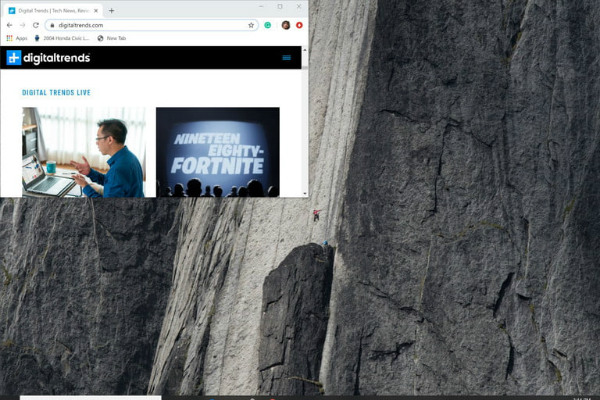
قدم دوم: همین کار را با پنجره دوم در همان سمت پنجره اول انجام دهید و شاهد قرارگیری دو پنجره در گوشههای بالا و پایین یک سمت خواهید بود. وقتی Corner Snap فعال میشود، درست مانند حالت قبلی گزینههایی برای پر کردن فضای خالی با پنجره سوم پیش رویتان قرار میگیرد.
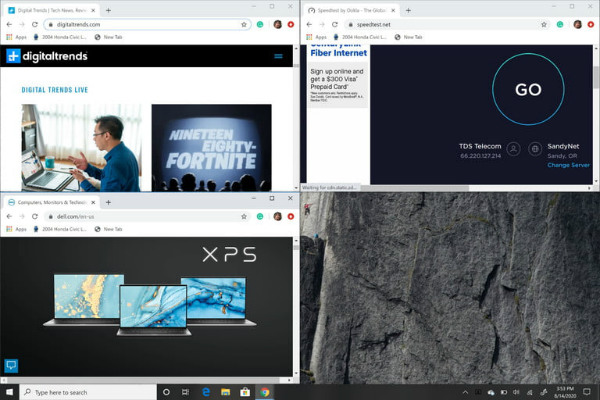
قدم سوم: برای آوردن پنجره چهارم به صفحه، صفحه سوم را به گوشه بکشید و یک اپلیکیشن دیگر را از میان گزینهها انتخاب کنید تا صفحه کاملا به چهار بخش تقسیم شود.
پاسخ ها